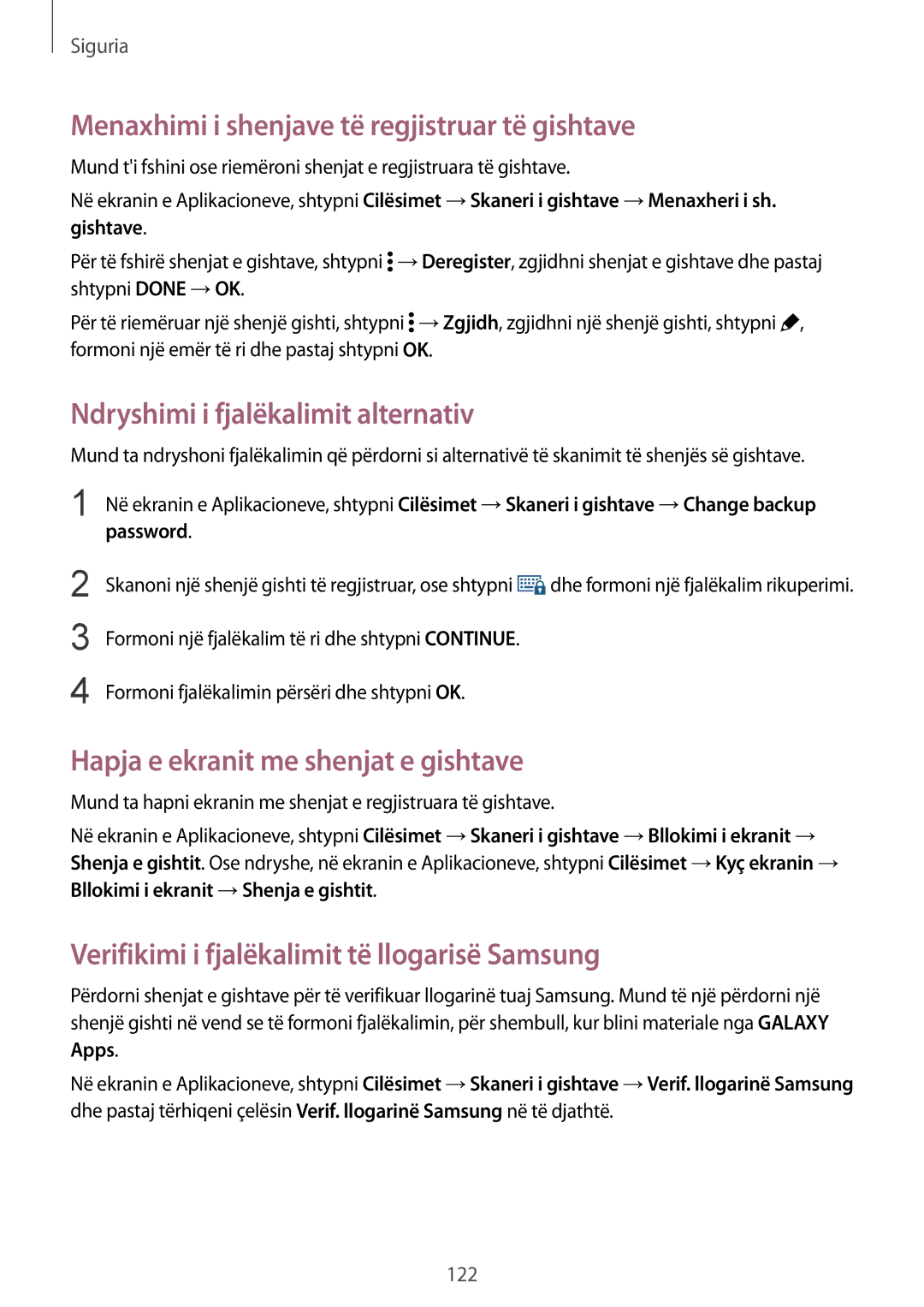Siguria
Menaxhimi i shenjave të regjistruar të gishtave
Mund t'i fshini ose riemëroni shenjat e regjistruara të gishtave.
Në ekranin e Aplikacioneve, shtypni Cilësimet →Skaneri i gishtave →Menaxheri i sh. gishtave.
Për të fshirë shenjat e gishtave, shtypni ![]() →Deregister, zgjidhni shenjat e gishtave dhe pastaj shtypni DONE →OK.
→Deregister, zgjidhni shenjat e gishtave dhe pastaj shtypni DONE →OK.
Për të riemëruar një shenjë gishti, shtypni ![]() →Zgjidh, zgjidhni një shenjë gishti, shtypni
→Zgjidh, zgjidhni një shenjë gishti, shtypni ![]() , formoni një emër të ri dhe pastaj shtypni OK.
, formoni një emër të ri dhe pastaj shtypni OK.
Ndryshimi i fjalëkalimit alternativ
Mund ta ndryshoni fjalëkalimin që përdorni si alternativë të skanimit të shenjës së gishtave.
1 Në ekranin e Aplikacioneve, shtypni Cilësimet →Skaneri i gishtave →Change backup password.
2
3
4
Skanoni një shenjë gishti të regjistruar, ose shtypni ![]() dhe formoni një fjalëkalim rikuperimi.
dhe formoni një fjalëkalim rikuperimi.
Formoni një fjalëkalim të ri dhe shtypni CONTINUE.
Formoni fjalëkalimin përsëri dhe shtypni OK.
Hapja e ekranit me shenjat e gishtave
Mund ta hapni ekranin me shenjat e regjistruara të gishtave.
Në ekranin e Aplikacioneve, shtypni Cilësimet →Skaneri i gishtave →Bllokimi i ekranit → Shenja e gishtit. Ose ndryshe, në ekranin e Aplikacioneve, shtypni Cilësimet →Kyç ekranin → Bllokimi i ekranit →Shenja e gishtit.
Verifikimi i fjalëkalimit të llogarisë Samsung
Përdorni shenjat e gishtave për të verifikuar llogarinë tuaj Samsung. Mund të një përdorni një shenjë gishti në vend se të formoni fjalëkalimin, për shembull, kur blini materiale nga GALAXY Apps.
Në ekranin e Aplikacioneve, shtypni Cilësimet →Skaneri i gishtave →Verif. llogarinë Samsung dhe pastaj tërhiqeni çelësin Verif. llogarinë Samsung në të djathtë.
122